Cele mai bune metode gratuite: Cum să găsiți și să eliminați fotografiile duplicate în Windows 10
Publicat: 2023-06-19- De ce trebuie să găsiți și să eliminați fotografiile duplicate?
- 1. Salvați spațiu de stocare
- 2. Îmbunătățiți eficiența organizațională
- 3. Îmbunătățiți performanța sistemului
- 4. Optimizarea copiei de rezervă
- Cum să scapi de fotografiile duplicate în Windows 10
- Metoda 2: Cum să scapi de fotografiile duplicate gratuit cu aplicația Windows Photos
- Metoda 3: Cum să găsiți și să eliminați automat fotografiile duplicate
- Cum să vă curățați computerul și să găsiți fișiere duplicate în Windows 10?
- Detectare avansată a duplicatelor
- Opțiuni de scanare personalizabile
- Mai multe tipuri de fișiere
- Interfață de utilizator intuitivă
- Previzualizare fișier
- Ștergere sigură
- Eliberați spațiu pe disc
- Concluzie
- Întrebări frecvente
- De ce este necesar să curățați fotografiile duplicate de pe un computer?
- Există o modalitate rapidă de a găsi fotografii duplicate?
- Windows 10 are un Finder de fotografii duplicate?
- Există un software care poate găsi fotografii duplicate?
- Cum să găsiți și să eliminați fișierele duplicate în Windows 10?
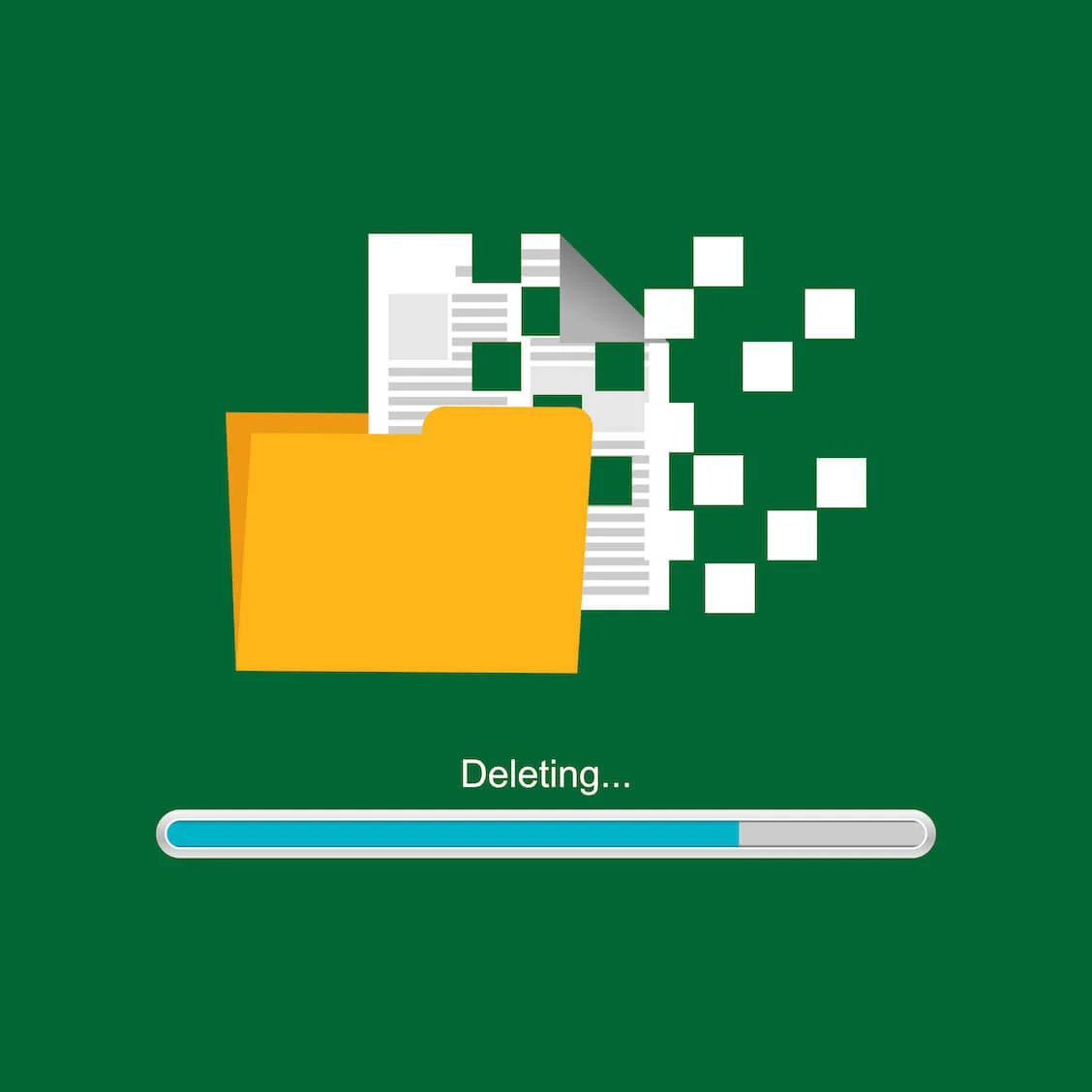
Fotografiile duplicate pot fi o adevărată bătaie de cap, deoarece ocupă spațiu valoros. Iar partea frustrantă este că poate fi dificil să găsești fotografii duplicate și să le ștergi, deoarece acestea se ascund printre vasta ta colecție de fotografii.
Acest ghid vă va arăta cum să scăpați de fotografiile duplicate . Vă vom arăta, de asemenea, cel mai bun agent de curățare a duplicatelor foto pentru a simplifica procesul și a vă economisi timp și spațiu pe disc.
Să ne scufundăm direct!
De ce trebuie să găsiți și să eliminați fotografiile duplicate?
La prima vedere, fotografiile duplicate pot să nu pară mare lucru, dar pot prezenta de fapt unele dezavantaje serioase. Iată de ce este crucial să eliminați fotografiile duplicate Windows 10 :
1. Salvați spațiu de stocare
Când aveți fotografii duplicate pe computer, acesta poate consuma mult spațiu pe hard disk. Pe măsură ce acumulați mai mult, veți avea mai puțin spațiu pentru a stoca experiențe noi și documente vitale.
Deci, pentru a obține mai mult spațiu pe computer, trebuie să găsiți fișiere duplicate și să le ștergeți.
2. Îmbunătățiți eficiența organizațională
Când trebuie să găsiți o anumită fotografie în biblioteca dvs., este posibil să aveți dificultăți din cauza numeroaselor duplicate. Puteți utiliza un instrument gratuit de căutare a imaginilor duplicate pentru a elimina fotografiile duplicate și pentru a găsi imaginea dorită.
3. Îmbunătățiți performanța sistemului
Atunci când pe dispozitiv sunt stocate prea multe imagini identice, computerul poate încetini. Va dura mai mult timp pentru a importa, edita și partaja fotografii dacă aveți multe fotografii de procesat în bibliotecă.
4. Optimizarea copiei de rezervă
Când faceți o copie de rezervă a colecției dvs. de fotografii, duplicatele vor fi salvate de două ori dacă aveți multe. Pe lângă faptul că este o risipă de capacitate de rezervă, această redundanță face și restaurarea mai dificilă.
Puteți prelua controlul asupra spațiului de stocare, puteți simplifica gestionarea fotografiilor și puteți accelera computerul prin ștergerea fotografiilor duplicate. În secțiunea următoare, vom discuta despre metode eficiente care să vă ajute să obțineți aceste avantaje pe computerul dumneavoastră Windows.
Cum să scapi de fotografiile duplicate în Windows 10
În această secțiune, vă vom arăta cum să găsiți fotografii duplicate Windows 10 . Parcurgeți-le și găsiți metoda care funcționează cel mai bine pentru dvs.:
Metoda 1: Cum să găsiți fotografii duplicate în File Explorer
Instrumentul de gestionare a fișierelor încorporat din Windows 10, File Explorer, face ușoară căutarea imaginilor identice pe hard disk. Urmați acești pași pentru a găsi fotografii duplicate:
- Apăsați tasta Windows + E pentru a lansa File Explorer.
- Accesați locația în care sunt stocate fotografiile dvs. Acesta poate fi folderul Imagini sau un folder specific în care vă păstrați fotografiile.
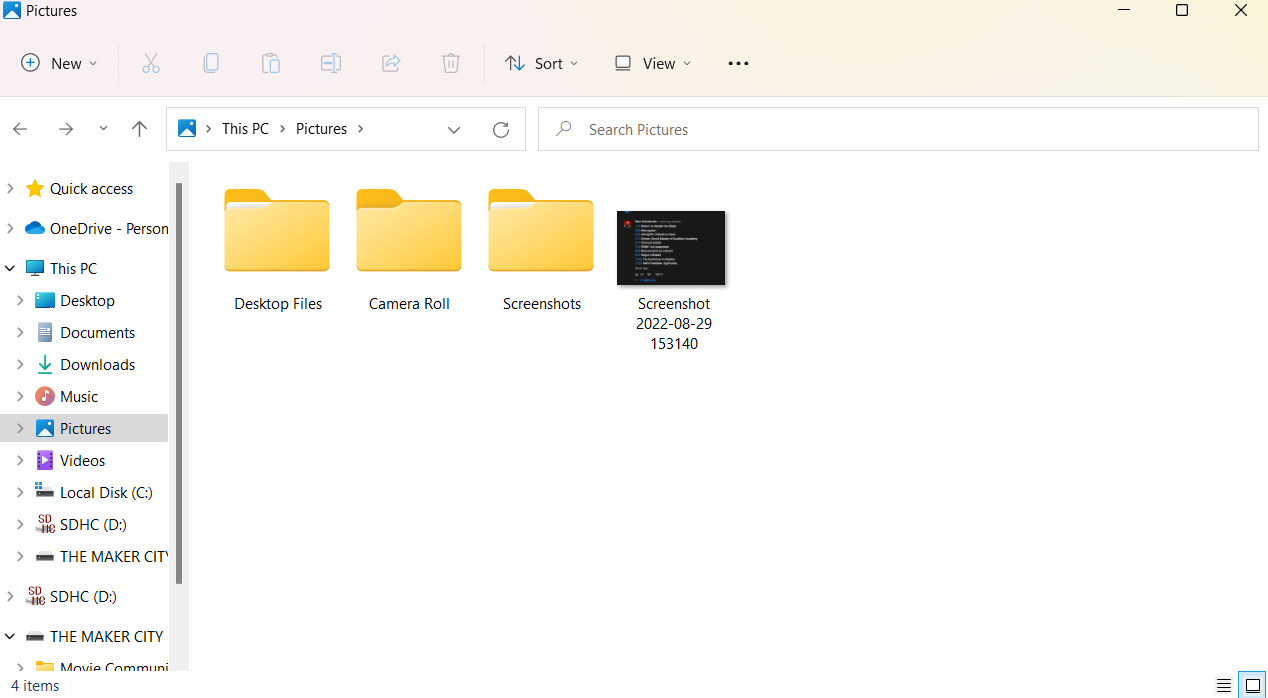
- Activați bara de căutare făcând clic pe bara de căutare din colțul din dreapta sus al File Explorer.
- Căutați tipuri de fișiere imagine tastând „jpg, png, jpeg, tiff etc.” în bara de căutare. Această opțiune va filtra rezultatele căutării numai pentru a afișa anumite tipuri de fișiere imagine.
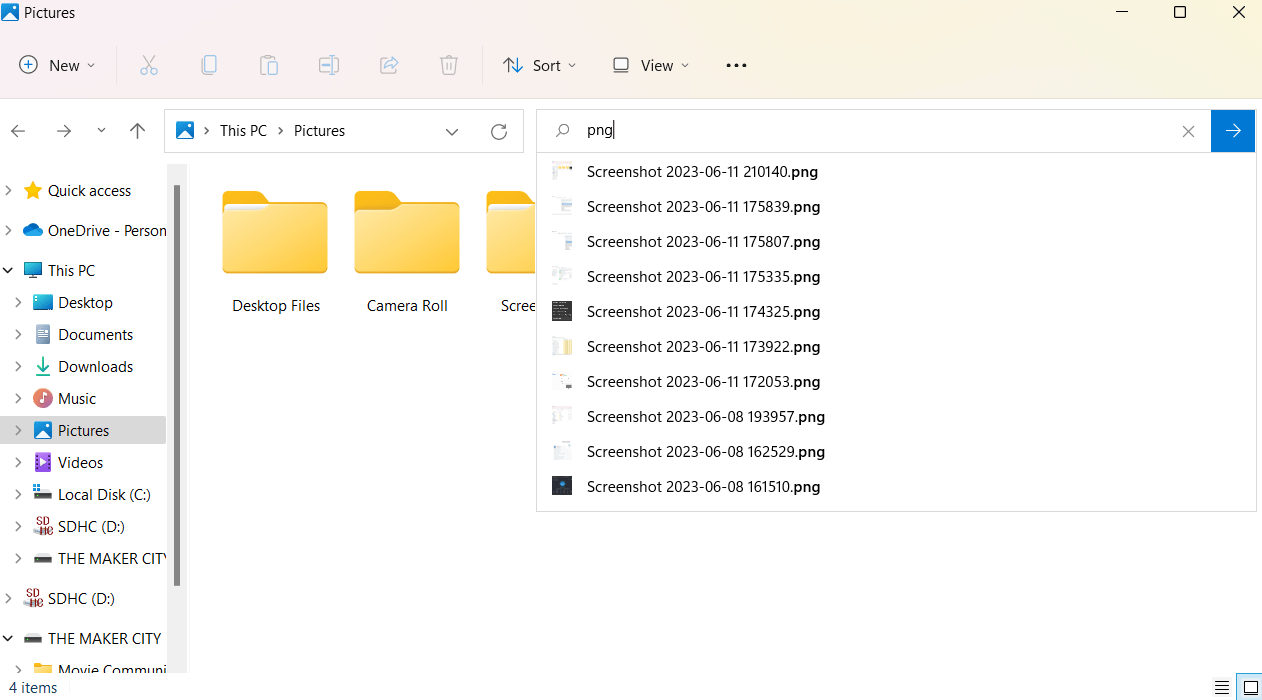
- După ce au apărut rezultatele căutării, le puteți sorta după dimensiunea fișierului. Puteți face acest lucru selectând opțiunea „Vizualizare ” din bara de instrumente File Explorer.Apoi, faceți clic pe vizualizarea „Detalii ”.De asemenea, puteți face clic pe coloana „Dimensiune ” pentru a sorta după dimensiune.Acest lucru este util pentru a găsi duplicate, deoarece imaginile identice au adesea aceeași dimensiune în stocare.
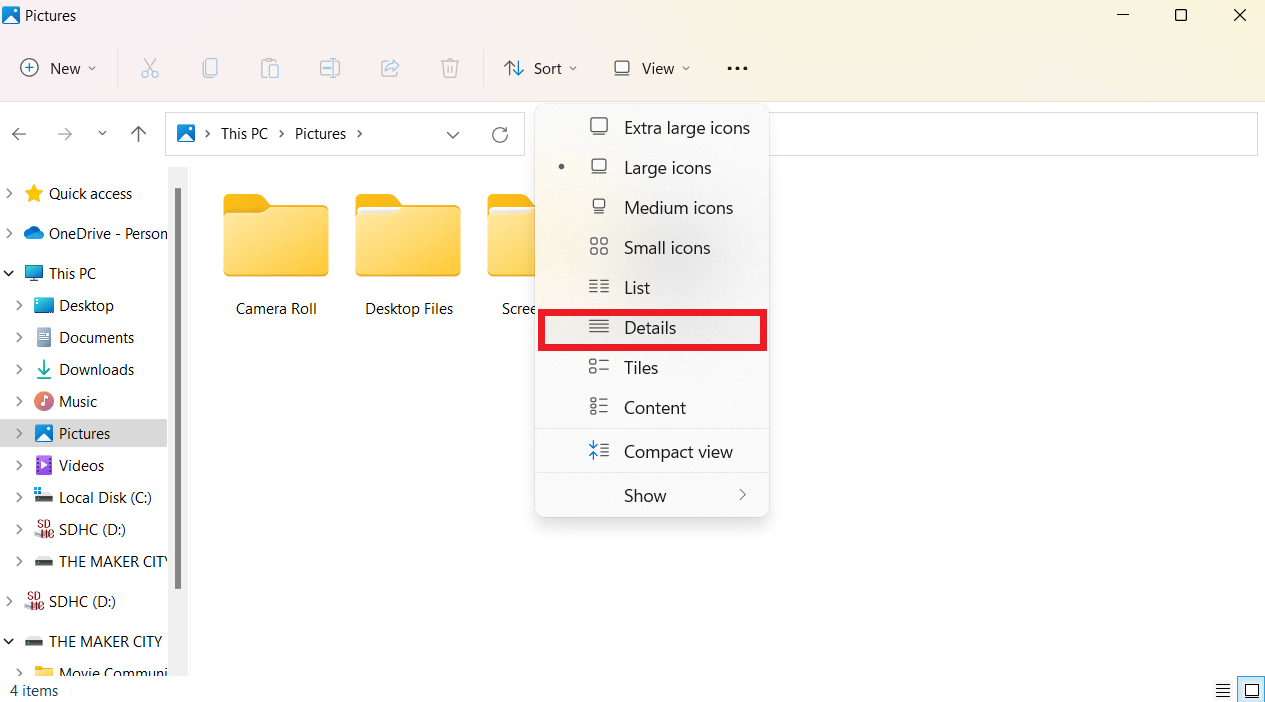
- Selectați fotografiile duplicate și ștergeți-le.
Metoda 2: Cum să scapi de fotografiile duplicate gratuit cu aplicația Windows Photos
Aplicația Windows Photos este un instrument gratuit de căutare a fotografiilor duplicate, cu un instrument simplu, dar util, care vă ajută să ștergeți imagini identice. Iată cum să găsiți fișiere duplicate Windows 10 :
- Tastați „Fotografii ” în bara de căutare pentru a deschide aplicația Windows Photo.
- Fotografiile sunt organizate automat după dată. Puteți sorta după „ Nume fișier ” sau „ Dimensiune” din meniul drop-down „Sortare după” pentru a identifica fotografiile duplicate.
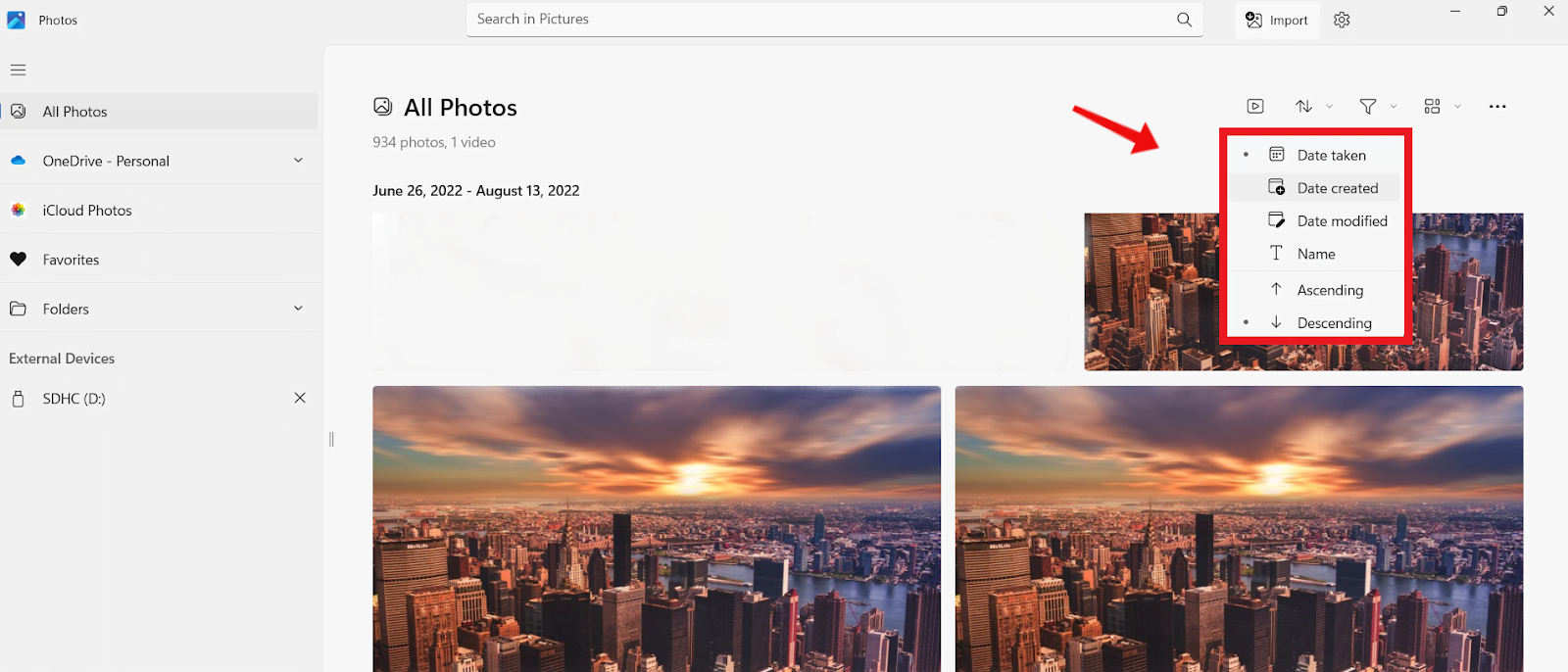
- Răsfoiți biblioteca dvs. de fotografii și bifați casetele de lângă fiecare imagine duplicată pe care doriți să o ștergeți. Țineți apăsată tasta Ctrl și faceți clic pe mai multe imagini pentru a le selecta pe toate simultan.
- Faceți clic dreapta pe fotografiile selectate și selectați „Ștergeți ” din meniul contextual.
Metoda 3: Cum să găsiți și să eliminați automat fotografiile duplicate
Dacă doriți cel mai bun instrument gratuit de căutare a fotografiilor duplicate , luați în considerare aplicația de căutare a fișierelor duplicate de la BoostSpeed. Este un instrument extrem de eficient și care economisește timp pentru localizarea și eliminarea automată a imaginilor duplicate.

Această funcție, încorporată în programul de optimizare BoostSpeed, facilitează gestionarea imaginilor duplicate. Iată cum să găsiți imagini duplicate Windows 10 folosind Duplicate File Finder:
- Descărcați și instalați Auslogics BoostSpeed de pe site-ul oficial. Acest lucru ar trebui să dureze câteva minute.
- Lansați BoostSpeed, apoi accesați fila „ Toate instrumentele ”.Găsiți opțiunea etichetată „Duplicate File Finder ” și faceți clic pe ea.
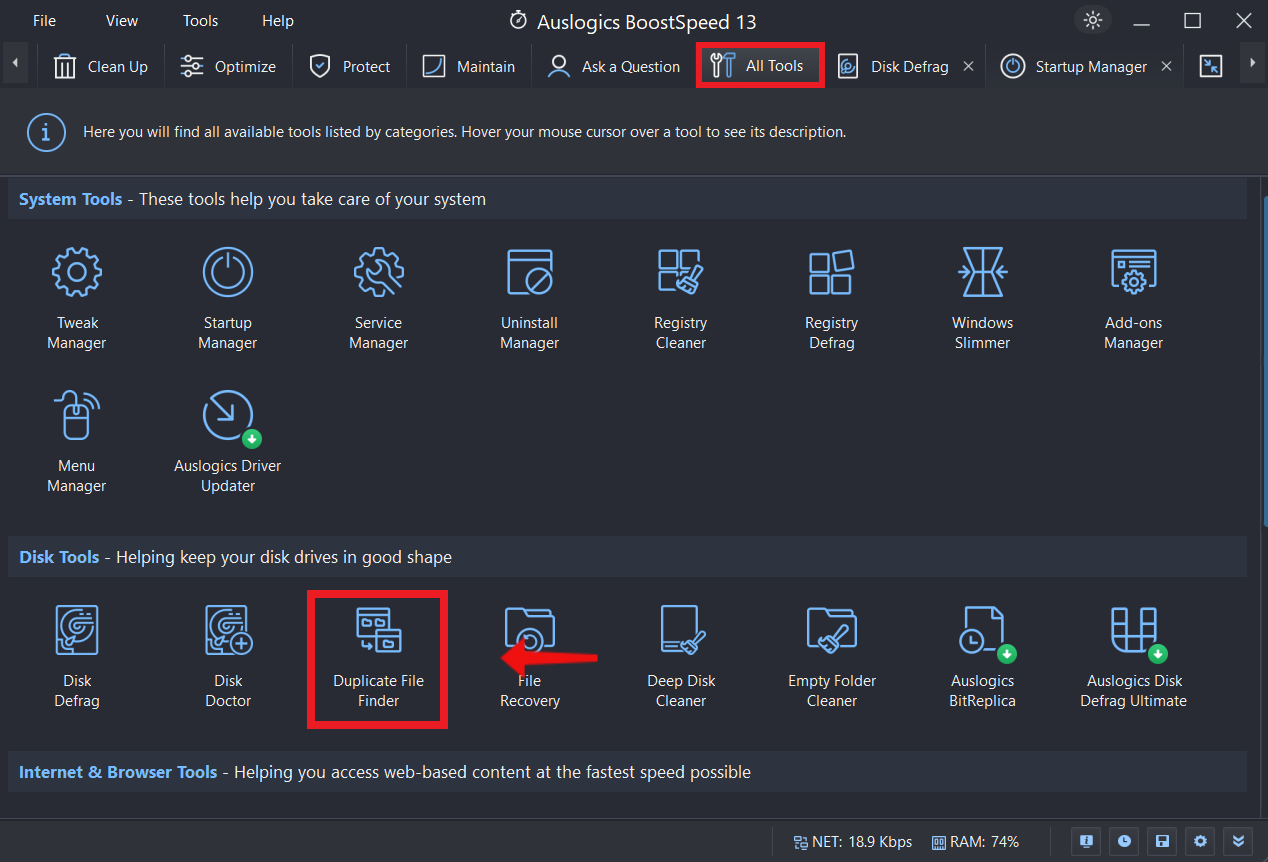
- Utilizați interfața Duplicate File Finder pentru a căuta fotografii duplicate pe computer scanând anumite foldere sau efectuând o căutare la nivelul întregului sistem. De asemenea, puteți alege să nu scanați anumite foldere dacă doriți.
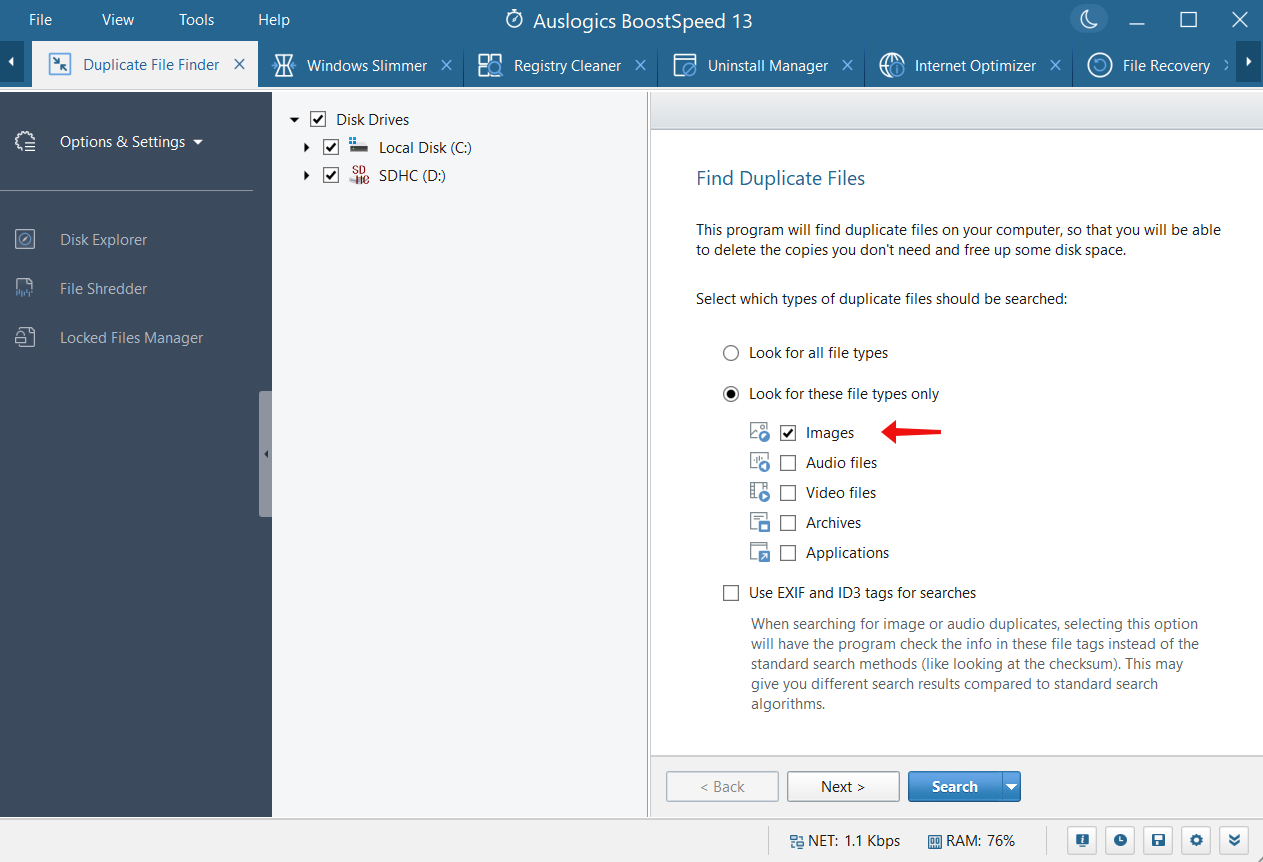
- Utilizați opțiunea „Căutare ” pentru a începe căutarea imaginilor duplicate.BoostSpeed va căuta cu atenție folderele pe care le specificați, căutând imagini duplicate.
- Când scanarea este terminată, BoostSpeed va furniza un raport detaliat al oricăror imagini duplicate. Puteți previzualiza imaginile după dimensiune sau dată și puteți selecta duplicatele pe care doriți să le ștergeți.
- Faceți clic pe butonul „Ștergeți fișierele selectate ” după selectarea fișierelor duplicate.BoostSpeed va elimina duplicatele și va elibera spațiu de stocare valoros pe computer.
![Ștergeți fișierele duplicate cu Auslogics BoostSpeed 13 Uninstall Manager]() Cum să vă curățați computerul și să găsiți fișiere duplicate în Windows 10?
Cum să vă curățați computerul și să găsiți fișiere duplicate în Windows 10?
Menținerea unui computer cu Windows 10 curat și organizat este crucială pentru viteza maximă și eficiența spațiului. Fișierele duplicate sunt o cauză majoră a problemelor de spațiu pe disc, iar Duplicate File Finder de la BoostSpeed este un instrument fantastic pentru a vă ajuta să găsiți și să eliminați fișierele duplicate .
Să aruncăm o privire la beneficiile și caracteristicile Duplicate File Finder de la BoostSpeed pentru întreținerea sistemului Windows 10:
Detectare avansată a duplicatelor
Duplicate File Finder din BoostSpeed folosește algoritmi de ultimă oră pentru a identifica cu precizie fișierele duplicate de pe computer. Numele fișierelor, dimensiunile și chiar conținutul sunt comparate pentru a găsi duplicarea, garantând rezultate precise.
Opțiuni de scanare personalizabile
Software-ul oferă opțiuni de scanare versatile, permițându-vă să scanați doar folderele selectate sau întregul sistem pentru duplicate. Pentru a restrânge domeniul de aplicare a scanării la o anumită zonă a computerului dvs., puteți exclude anumite foldere.
Mai multe tipuri de fișiere
Duplicate File Finder poate identifica duplicatele în mai multe extensii de fișiere . Această protecție completă împotriva duplicatelor asigură că niciun fișier nu este ratat.
Interfață de utilizator intuitivă
Duplicate File Finder de la BoostSpeed face curățarea ușoară cu designul său intuitiv. Într-o interfață curată și simplă, puteți examina rapid rezultatele scanării, previzualizați fișierele duplicate și le puteți elimina doar pe cele dorite.
Previzualizare fișier
Înainte de a decide ce să faci cu fișierele duplicate, le poți previzualiza cu software-ul. Această funcție este utilă pentru verificarea conținutului fișierului înainte de a elimina duplicatele pentru a evita ștergerea accidentală a datelor esențiale.
Ștergere sigură
Fișierele duplicate pot fi eliminate în siguranță folosind Duplicate File Finder de la BoostSpeed. Dublatele selectate sunt șterse și trimise la Coșul de reciclare , care poate fi recuperată dacă este necesar. De asemenea, puteți elimina definitiv duplicatele pentru a economisi spațiu pe hard disk.
Înrudit: File Shredder - Cum să ștergeți fișierele definitiv?
Eliberați spațiu pe disc
Duplicate File Finder de la BoostSpeed vă permite să recuperați spațiu pe computerul cu Windows 10 prin identificarea și eliminarea fișierelor identice. Prin optimizarea sistemului, puteți profita la maximum de puterea de procesare și spațiul de stocare al computerului.
Curățați-vă computerul cu Windows 10 rapid și ușor, folosind Duplicate File Finder de la BoostSpeed. Instrumentele sale sofisticate, opțiunile flexibile de scanare și interfața ușor de utilizat fac ca gestionarea fișierelor duplicate să fie o ușoară. Cu Duplicate File Finder de la BoostSpeed, vă puteți bucura de un computer curat, simplificat, fără fișiere inutile.
Înrudit: De ce este computerul meu atât de lent? Cum să o accelerezi?
Concluzie
Găsirea și ștergerea fotografiilor duplicate în Windows 10 este crucială pentru a economisi spațiu și pentru a ușura gestionarea bibliotecii dvs. de fotografii. Este ușor să găsiți și să scăpați de imaginile duplicate cu ajutorul Duplicate File Finder de la BoostSpeed, datorită programului
- algoritm complex,
- setări flexibile de scanare și
- interfață ușor de utilizat.
Acest software vă va ajuta să recuperați spațiul pierdut pe hard disk, să simplificați operațiunile și să vă accelerați computerul. Desigur, puteți utiliza instrumentul gratuit de căutare a fotografiilor duplicate Windows 10 , cum ar fi Windows Photo.
Dar Duplicate File Finder oferă o metodă mai amănunțită și mai eficientă de gestionare a fișierelor duplicate.
Întrebări frecvente
De ce este necesar să curățați fotografiile duplicate de pe un computer?
Este esențial să eliminați imaginile duplicate de pe un computer din mai multe motive. În primul rând, economisește spațiu de stocare, crește productivitatea, accelerează operațiunile și rafinează procesele de backup. Eliminarea duplicaturilor din colecția dvs. de fotografii menține lucrurile organizate și simple.
Există o modalitate rapidă de a găsi fotografii duplicate?
Da. Puteți găsi gratuit numeroase fotografii duplicate pentru a căuta fotografii duplicate. Cu toate acestea, puteți utiliza Duplicate File Finder de la BoostSpeed. Folosește algoritmi complecși pentru a detecta și șterge fotografiile cu precizie fără probleme.
Windows 10 are un Finder de fotografii duplicate?
În timp ce Windows 10 nu include un Găsitor de fotografii duplicat dedicat, aplicațiile File Explorer și Windows Photos oferă în continuare unele dintre aceleași capacități. Folosind criterii precum numele sau dimensiunea fișierului, puteți utiliza aceste programe pentru a căuta imagini duplicate. Cu toate acestea, trebuie să utilizați cel mai bun instrument gratuit de căutare a fotografiilor duplicate pentru o soluție mai completă și care economisește timp.
Există un software care poate găsi fotografii duplicate?
Puteți obține software care caută în mod special imagini duplicate pe computer. Printre aceste programe se numără Duplicate File Finder de la BoostSpeed. Este cel mai bun software pentru a elimina fotografiile duplicate fără a vă afecta fișierele.
Cum să găsiți și să eliminați fișierele duplicate în Windows 10?
File Explorer și aplicația Windows Photos sunt doar două instrumente încorporate pentru a căuta și a șterge duplicatele în Windows 10. Folosind File Explorer, puteți căuta fișiere identice pe baza unor criterii precum nume și dimensiune.

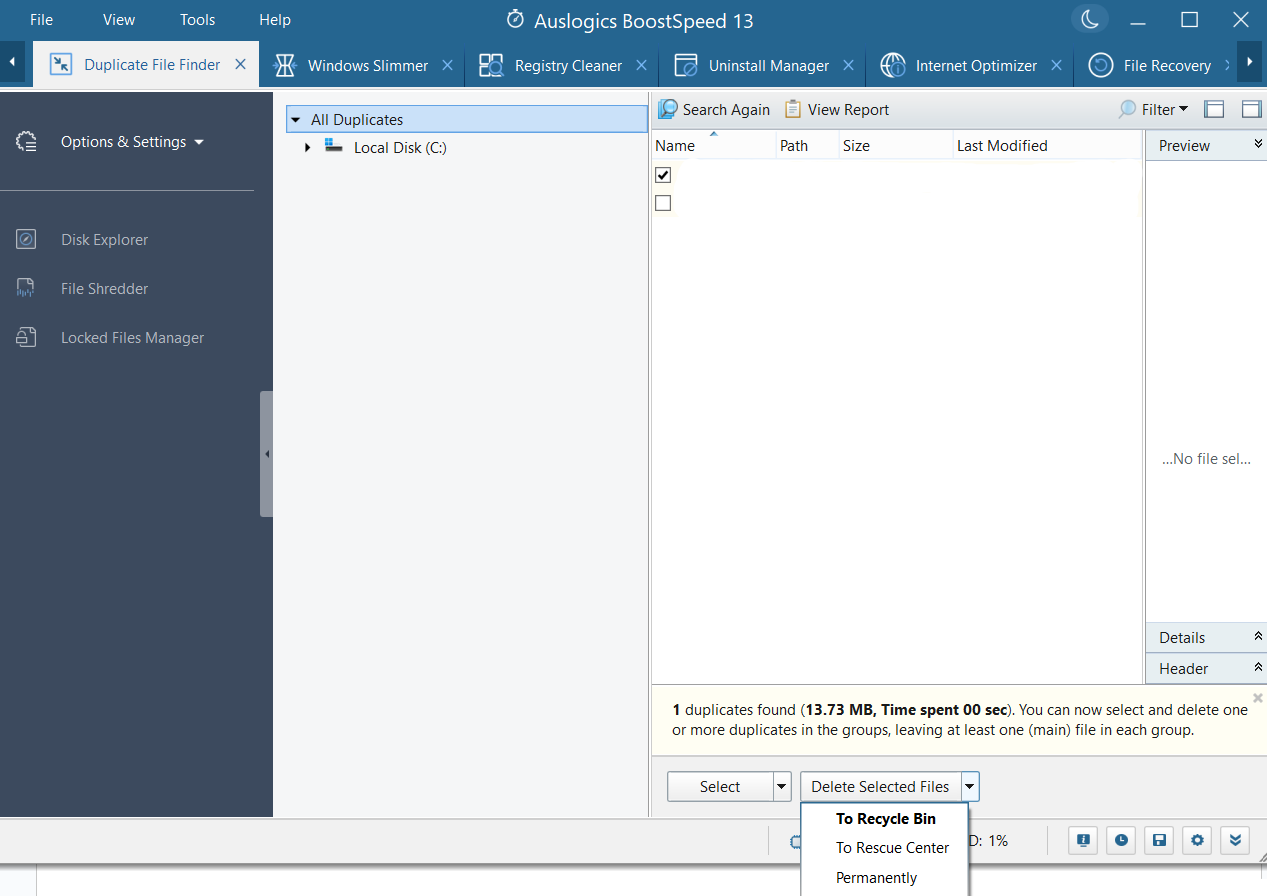 Cum să vă curățați computerul și să găsiți fișiere duplicate în Windows 10?
Cum să vă curățați computerul și să găsiți fișiere duplicate în Windows 10?